Thủ thuật sử dụng Dark Mode trong Android 10 theo thời gian định sẵn
Tuy nhiên, không phải lúc nào người dùng cũng muốn sử dụng Dark Mode suốt cả một ngày dài làm việc. Có lúc họ sẽ muốn chuyển về tông màu trắng bình thường để dễ sử dụng hơn trong môi trường ánh sáng mạnh, còn về đêm thì dĩ nhiên là chuyển về Dark Mode rồi. Thật tiếc là ngay cả Android 10 cũng chưa có thiết lập nào để tự động hóa chuyện này, người dùng sẽ phải tự chỉnh bằng tay.
Bạn đang đọc: Thủ thuật sử dụng Dark Mode trong Android 10 theo thời gian định sẵn
Có một ứng dụng với tên gọi Automatic Dark Theme sẽ thực hiện được việc này. Các bước thiết lập sẽ có thể hơi rắc rối hơn một chút so với bình thường nhưng sau khi hoàn tất thì bạn sẽ thấy nó rất đáng công sức.
1 – Cài đặt ứng dụng từ Google Play tại địa chỉ sau đây: https://play.google.com/store/apps/details?id=com.cannic.apps.automaticdarktheme
2 – Bật Developer Mode lên, nếu chưa có thì hãy vào Settings -> About Phone -> chạm Build Number 7 lần.
3 – Vào Settings -> System -> Developer options.
4 – Kéo xuống dưới và bật USB Debugging.
5 – Cài đặt công cụ ADB theo hướng dẫn từ XDA: https://www.xda-developers.com/what-is-adb/
6 – Cắm điện thoại vào PC.
7 – Mở Command Prompt lên và chạy với quyền admin. Trong ô Command Prompt bạn hãy gõ:
adb shell pm grant com.cannic.apps.automaticdarktheme android.permission.WRITE_SECURE_SETTINGS
8 – Bấm Enter sau khi nhập dòng lệnh trên.
9 – Sau khi các thay đổi được áp dụng thì bạn có thể đóng Command Prompt và ngắt kết nối điện thoại.
Tìm hiểu thêm: Hướng dẫn cách xử lý tài khoản MoMo bị khóa vô cùng nhanh chóng
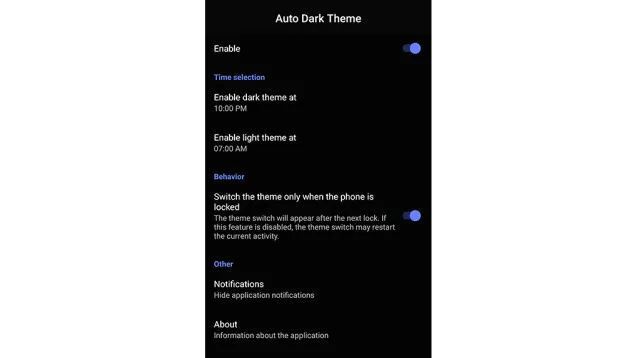
>>>>>Xem thêm: Cách kiểm tra kiểu máy AirPods và hộp sạc
Hướng dẫn sử dụng Automatic Dark Theme
Sau khi đã cài đặt xong thì các bạn có thể sử dụng nó qua 3 bước:
1 – Mở ứng dụng lên.
2 – Ở mục Enable nhớ gạt sang On.
3 – Chọn Enable dark theme at hoặc Enable light theme at để thay đổi khoảng thời gian theo ý bạn muốn.
Đọc thêm: Đã có Dark Mode cho ứng dụng Gmail Android – Hướng dẫn kích hoạt Dark Mode cho Slack trên iOS và Android
Nguồn: Life Hacker

